Rumah >Tutorial sistem >Siri Windows >Bagaimana untuk menetapkan aplikasi lalai dalam Windows 11? Tutorial tentang cara menetapkan aplikasi lalai dalam Win11
Bagaimana untuk menetapkan aplikasi lalai dalam Windows 11? Tutorial tentang cara menetapkan aplikasi lalai dalam Win11
- 王林ke hadapan
- 2024-02-12 21:18:21854semak imbas
Windows 11, sebagai versi sistem pengendalian terkini Microsoft, membawakan banyak ciri dan penambahbaikan baharu. Salah satunya ialah beberapa perubahan pada cara apl lalai ditetapkan. Dalam Windows 11, menetapkan aplikasi lalai boleh membantu pengguna mengurus dan menggunakan pelbagai jenis fail dengan lebih baik. Artikel ini akan memperkenalkan cara untuk menetapkan aplikasi lalai dalam Windows 11, supaya anda boleh menyesuaikan pengalaman komputer anda dengan mudah. Berikut ialah tutorial tentang cara menetapkan aplikasi lalai untuk Win11 yang dianjurkan oleh editor PHP Apple.
Tutorial tentang cara menetapkan aplikasi lalai dalam Win11
1. Klik butang tetapan dalam bar menu pada desktop.
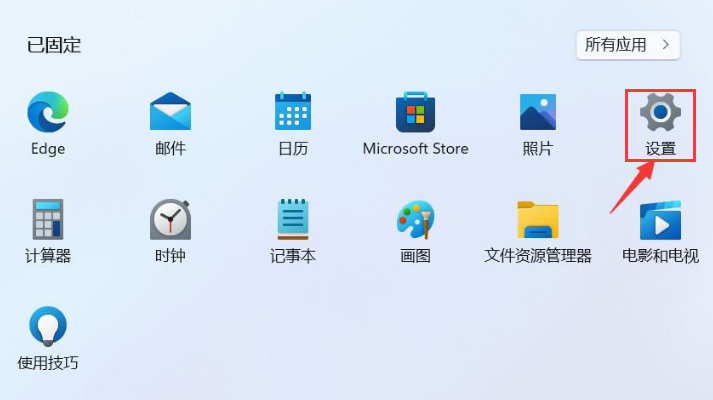
2. Cari pilihan aplikasi di sebelah kiri.
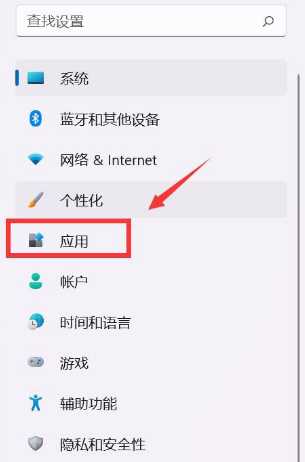
3. Buka kotak dialog tetapan aplikasi lalai.
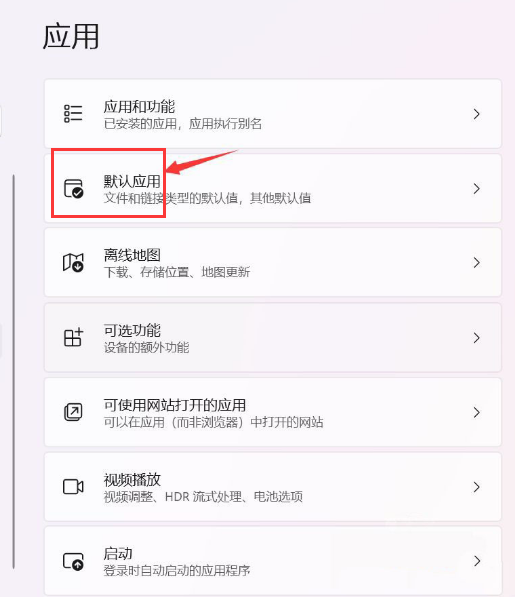
4. Dalam lajur nilai awal aplikasi tetapan, cari penyemak imbas yang anda mahu dan seretnya untuk menambahkannya.
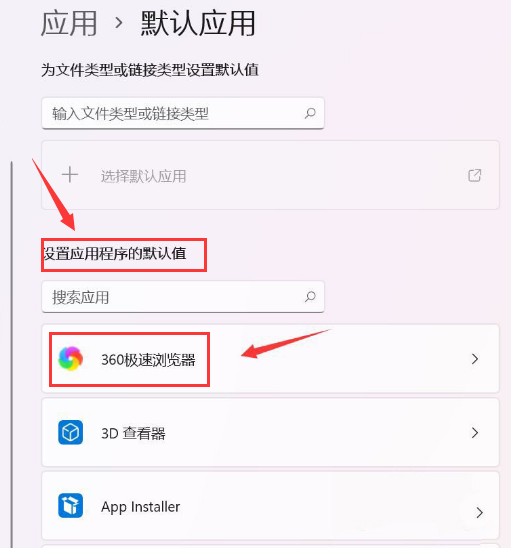
Atas ialah kandungan terperinci Bagaimana untuk menetapkan aplikasi lalai dalam Windows 11? Tutorial tentang cara menetapkan aplikasi lalai dalam Win11. Untuk maklumat lanjut, sila ikut artikel berkaitan lain di laman web China PHP!

